Slik låser du opp Bootloader av Moto G4 Plus
Verizon Lg G3 / / August 05, 2021
Tilpasset ROM | CyanogenMod | Android-apper | Fastvareoppdatering | MiUi | All Stock ROM | Lineage OS |
I denne guiden vil vi se hvordan du låser opp Bootloader av Moto G4 Plus. Hvorfor bør du låse opp bootloaderen? Ved å låse opp bootloaderen på Moto G4 Plus kan du tilpasse enheten din. Du kan installere tilpasset gjenoppretting, Root Moto G4 Plus og mange flere. Også Moto G4 Plus skjult LED-lys som du kan bruke som varsellys når du har rotet Moto G4 Plus.
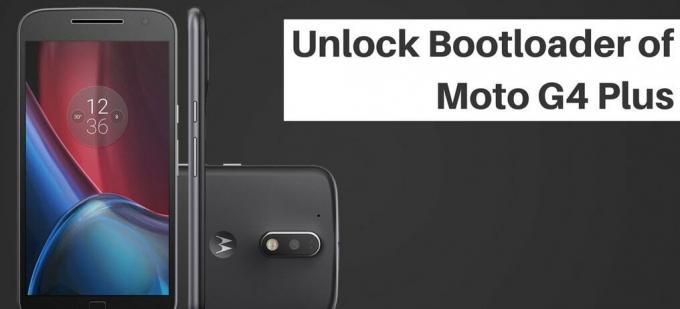
Merk:
- Hvis du låser opp enheten, kan telefonens garanti annulleres.
- Denne metoden er bare for brukere av Moto G4 Plus.
- GetDroidTips.com er ikke ansvarlig for skader på telefonen din mens du installerer denne oppdateringen.
- Forsikre deg om at du har nyeste USB-driverne installert.
- Ta komplett sikkerhetskopi av telefonen og fortsett.
Slik låser du opp bootloader av Moto G4 Plus
- Først og fremst aktiver aktiveringsalternativet
- For å aktivere utvikleralternativet, gå til Innstillinger -> Om telefon -> Trykk på Build Number 7 Times til du ser en skålmelding “Utvikleralternativer aktivert“
- Gå til Innstillinger -> Utvikleralternativ -> Bytt Tillat OEM-låsing.

4. Åpne ADB-mappen og åpne deretter ledetekstvinduet ved å holde nede skiftet og høyreklikke hvor som helst i den mappen.
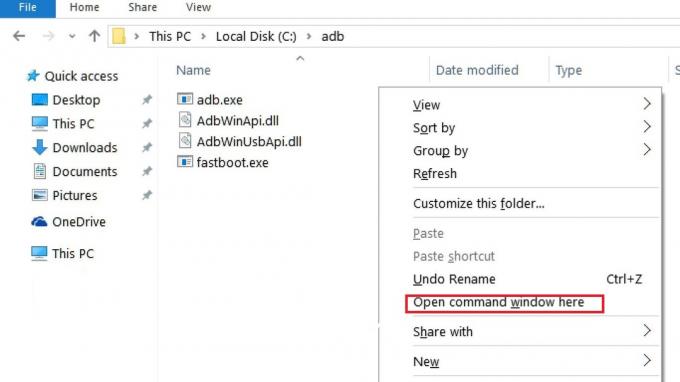
5. Sett enheten din i hurtigstartmodus (slå på telefonen din - trykk på strømknappen og volum ned samtidig) eller koble Moto G4 Plus til PC og start enheten på nytt i hurtigstartmodus ved å skrive kommandoen nedenfor i kommandovinduet
adb omstart bootloader
6. Etter at enheten er startet opp i hurtigstartmodus, skriver du inn kommandoen nedenfor i ledeteksten og trykker deretter på enter.
adb omstart bootloader
7. Ovennevnte kommando vil returnere en streng (som vist på bilde). Kopier nå koden i notisblokk og slett alle de tomme feltene. Det blir en linje-streng.
8. Gå nå til Motorola låser opp bootloader-nettstedet og opprett en gratis konto eller Logg på via Google+ konto.
9. Lim inn strengen ovenfor (Lås opp kode) på Moto-siden (trinn 6) og klikk på Kan enheten låses opp?, YKlikk på Jeg godtar vilkår og betingelser.
10. Lås opp nøkkelen vil bli sendt til din registrerte e-post-ID.
11.Kopier låse opp nøkkelen og lim inn i kommandovinduet for å utføre følgende kommando.
fastboot oem låse opp UNLOCK_KEY
12. Nå blir Moto G4 Plus låst opp etter å ha utført kommandoen ovenfor.
13) Start Moto G4 Plus på nytt og ferdig.


![Slik installerer du lager-ROM på Liven i2 [Firmware File / Unbrick]](/f/8bf2c4dadca44638da1f5fadc4040e14.jpg?width=288&height=384)
![Slik installerer du lager-ROM på Hyve Pryme 01 [Firmware File / Unbrick]](/f/a26a8edbb74ede9ad62a5cd71381df17.jpg?width=288&height=384)